分屏,轻松应对多任务 |
您所在的位置:网站首页 › 鸿蒙分屏怎么开多个屏幕 › 分屏,轻松应对多任务 |
分屏,轻松应对多任务
|
使用智慧多窗,开启分屏,可同时使用多个应用。 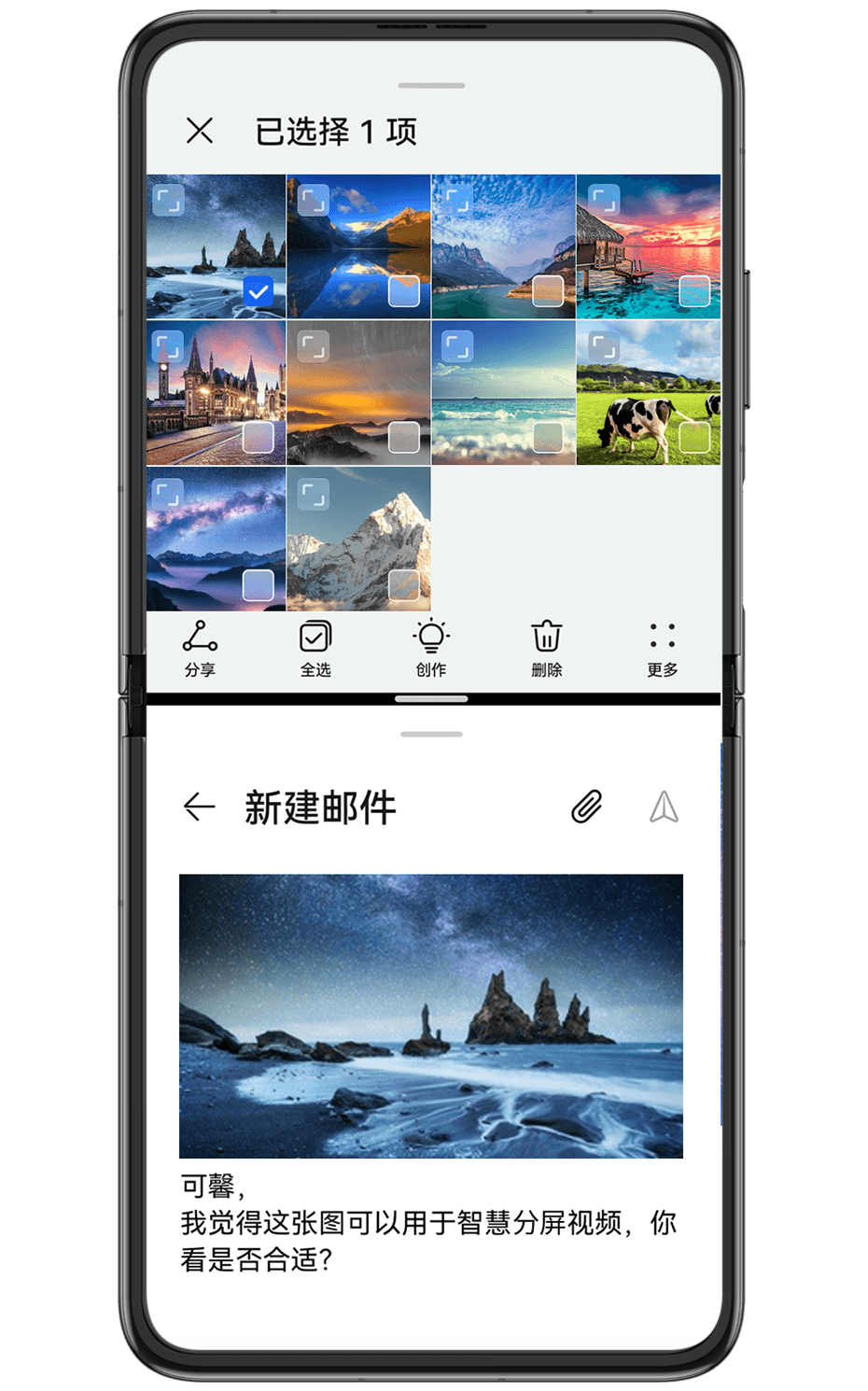
配图仅供参考,请以产品实际为准。 开启分屏: 打开某个应用后,在手机屏幕左侧或右侧,从外向内滑动屏幕并停顿,调出智慧多窗应用栏。 长按并拖拽应用栏中的应用图标至屏幕,开启分屏。 分屏互换: 长按分屏窗口顶部的横条 退出分屏: 按住分屏中间线上的短条 部分应用不支持分屏显示。 在分屏应用间快速拖拽打开分屏应用后,可以直接在应用间拖拽图片、文字或文档。 拖拽图片:例如,在编辑备忘录时,同时打开文件管理并选中一张图片,可将其拖拽至备忘录编辑页面。 拖拽文字:例如,在发送信息时,同时打开备忘录长按并选中需要文字,再次长按可将其拖拽至微信中。 拖拽文档:例如,在编辑电子邮件时,同时打开文件管理选中一篇文档,可将其拖拽至电子邮件。 部分应用不支持应用间拖拽。 打开单个应用的多窗口您可以打开单个应用(如:邮件、备忘录)的多个任务窗口,在多个任务窗口间拖拽图片、文字或文档。 分屏打开单个应用的多任务窗口 打开邮件应用的一个任务窗口。 在手机屏幕左侧或右侧,从外向内滑动屏幕并停顿,调出智慧多窗应用栏。 长按并拖拽应用栏中的邮件应用图标至屏幕,分屏开启邮件应用的多任务窗口。 在单个应用的多任务窗口间快速拖拽 拖拽图片:从一个邮件任务窗口选中一张图片,可将其拖拽至另一个邮件任务窗口中。 拖拽文字:从一个邮件任务窗口长按并选中需要文字,再次长按可将其拖拽至另一个邮件任务窗口中。 拖拽文档:从一个邮件任务窗口选中一个文档,可将其拖拽至另一个邮件任务窗口中。 |
【本文地址】
今日新闻 |
推荐新闻 |